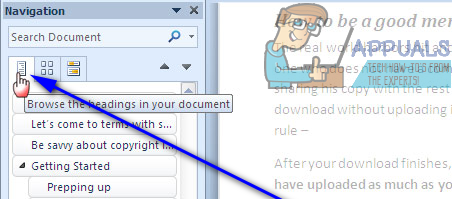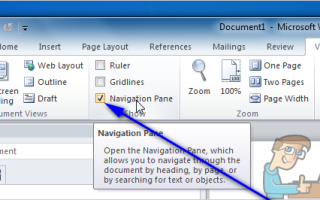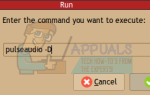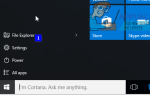Печатание документа в Microsoft Word может оказаться не чем иным, как борьбой за власть, особенно если принять во внимание форматирование документа и макет. Различные аспекты форматирования документа и совершенствования его макета могут быть значительно сложными, и одним из худших является перемещение по страницам существующих страниц в документе. Word просто создает новые страницы по мере необходимости, когда вы печатаете документ, но когда вы хотите перемещаться по уже существующим страницам, все становится немного сложнее. Зачем? Что ж, в Word нет встроенной опции или функции, которая позволяет пользователям свободно и легко перемещать страницы в документе Word, по крайней мере, в обычных условиях.
Это не означает, что невозможно перемещать страницы в документе Word, однако — это, безусловно, возможно, и не слишком сложно. Кроме того, так или иначе, можно перемещать целые страницы во всех версиях Word. Есть два разных способа, которыми пользователь Word может перемещать существующие страницы в документе Word — он может перемещать страницы с использованием заголовков (если они используют Word 2010 или более позднюю версию) или перемещая каждое отдельное слово на страницах, которые он хочет переместить в новое место в документе (страницы будут автоматически перемещаться при перемещении их содержимого). Без лишних слов, вот как вы можете перемещать существующие страницы в документе Word:
Способ 1. Использование панели навигации (Word 2010 или более поздняя версия)
Прежде всего, вы можете перемещать страницы в документе Word, используя Панель навигации возможность перемещать целые заголовки и весь контент, который попадает под них. Этот метод можно использовать только в Word 2010 или в более новой версии текстового процессора, и он работает, только если вы добавили заголовки в документ. Чтобы переместить страницы в документе Word с использованием этого метода, вам необходимо:
- Откройте документ Word, в котором вы хотите изменить порядок страниц.
- Перейдите к Посмотреть вкладка в панели инструментов Word.
- в Шоу раздел, установите флажок рядом с Панель навигации возможность включить Панель навигации.
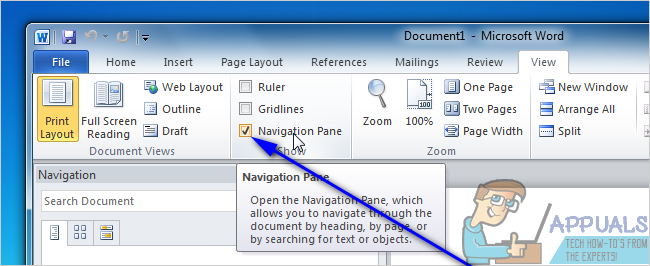
- Перейдите к Просмотрите заголовки в вашем документе вкладка в Панель навигации. Документ Word не будет выглядеть как одна очень длинная страница и будет разбит на заголовки по разным разделам.

- Щелкните заголовок раздела текста, который вы хотите переместить в новое место в документе Word, и, удерживая нажатой кнопку мыши, перетащите заголовок в новое место, в котором вы его хотите. Все под заголовком будет перемещено в новое местоположение с заголовком, и Word автоматически переформатирует и перемещает страницы документа по мере необходимости.
Способ 2: переместить содержимое целевой страницы в новое место
Вы перемещаете страницы в любом документе Word в любой версии Microsoft Word, просто вырезая содержимое целевых страниц из их текущего местоположения и вставляя их в любое место в документе, куда вы их перемещаете. Для этого просто:
- Откройте документ Word, в котором вы хотите изменить порядок страниц.
- Щелкните правой кнопкой мыши и перетащите указатель мыши на все на страницах, которые вы хотите переместить, чтобы выделить и выбрать содержимое.
- Нажмите Ctrl + Икс в Резать выделение текста. Страницы, на которых был текст, будут удалены после того, как Резать.
- Поместите указатель мыши в то место документа Word, куда вы хотите переместить страницы.
- Нажмите Ctrl + В в Вставить содержание целевой страницы (страниц). Содержимое будет перемещено в новое место, и Word автоматически создаст пространство для размещения вставленного вами текста, успешно перенеся целевую страницу (ы) из предыдущего местоположения в новое выбранное вами место.